Připojení a nastavení Wi-Fi routeru TP-Link TL-WR720N

- 2003
- 69
- Miloš šulc Phd.
TP-Link TL-WR720N: Připojení a nastavení routeru Wi-Fi
Další pokyny pro nastavení routeru z TP-Link. A v tomto článku nakonfigurujeme rozpočet a populární model routeru TP-Link TL-WR720N. Jeho cena je asi 14 $, a to je nejlevnější router z TP-Link. Je to ještě levnější než známý model TL-WR741nd.
Proces nastavení směrovače TP-Link TL-WR720N se prakticky neliší od nastavení jiných směrovačů od TP-Link. Vše podle standardního schématu: Připojujeme internet k routeru, pak se připojíme k routeru z počítače (nebo jiného zařízení), jdeme do nastavení a nastavíme potřebné parametry (připojení k poskytovateli, nastavení Wi-Fi Síť, instalace hesel).
Model routeru TL-WR720N je ideální pro distribuci internetu pro několik zařízení. Jak Wi-Fi, tak v síťovém kabelu (existují 2 porty LAN). Tento router nebude vydržet silné zatížení. Pokud rádi hrajete online hry a sledujete video ve vysoké kvalitě, stejně jako na několika zařízeních současně, je lepší zakoupit model dražší. Pokud si jen vyberete router a náhodně šel na tuto stránku, lépe si přečtěte tipy na článek pro výběr routeru Wi-Fi pro dům nebo byt.
Pokud chcete nastavit router pomocí speciálního nástroje, který je na disku (který je zahrnut), viz tuto instrukci.
Instalace a připojení routeru TP-Link TL-WR720N
Připojte napájecí adaptér k routeru a zahrňte jej do výstupu. Poté v portu WAN připojte kabel z poskytovatele internetu. A pomocí síťového kabelu, který je dodáván s routerem, připojte router k počítači nebo notebooku. Takhle:

Dále, ze zařízení, které jsme připojili k routeru, musíte přejít do jeho nastavení, abyste mohli nastavit parametry pro připojení k poskytovateli, nakonfigurovat síť Wi-Fi atd. D. Pokud neexistuje způsob, jak se připojit k routeru prostřednictvím síťového kabelu, můžete se připojit přes síť Wi-Fi. Název továrny Wi-Fi Network, heslo (PIN), adresa pro vstup do nastavení a data pro autorizaci jsou uvedeny na nálepce ze spodní části zařízení.

Otevřete jakýkoli prohlížeč a přejděte na adresu TPLINKWIFI.Síť, nebo 192.168.0.1. V okně autorizace uvádíme uživatelské jméno a heslo (administrátor a administrátor) a spadneme do nastavení.
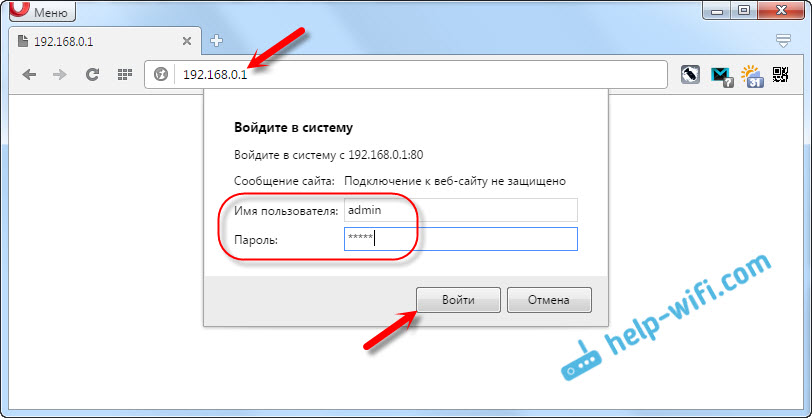
Pokud nemůžete přejít na ovládací panel, podívejte se na článek: Co dělat, pokud se nevede do nastavení routeru pro 192.168.0.1 nebo 192.168.1.1?
Nastavení internetu na TL-WR720N
Nejprve musíte nakonfigurovat připojení k poskytovateli internetu tak, aby se směrovač připojil k internetu a začal jej distribuovat k našim zařízením. Pokud internet již pracuje přes router, pak váš poskytovatel internetu s největší pravděpodobností používá typ připojení dynamické IP.
Pokud máte PPPOE, L2TP, PPTP, budete muset nastavit potřebné parametry pro připojení (uživatelské jméno, heslo, adresa serveru). Tyto parametry jsou vydávány poskytovatelem internetu. Pokud je neznáte, můžete vidět ve smlouvě, kterou jste dostali při připojení internetu, nebo zavolejte na poskytovatele.
Tyto parametry lze nastavit na kartě „Síť“ - „WAN“. Pokud chcete, můžete použít rychlé nastavení Master.
Na kartě „Síť“ musíte vybrat typ připojení (PPPOE, L2TP, PPTP, Dynamic IP, Static IP), nastavit potřebné parametry a spustit připojení k poskytovateli. Poté uložte nastavení kliknutím na tlačítko „Uložit“.
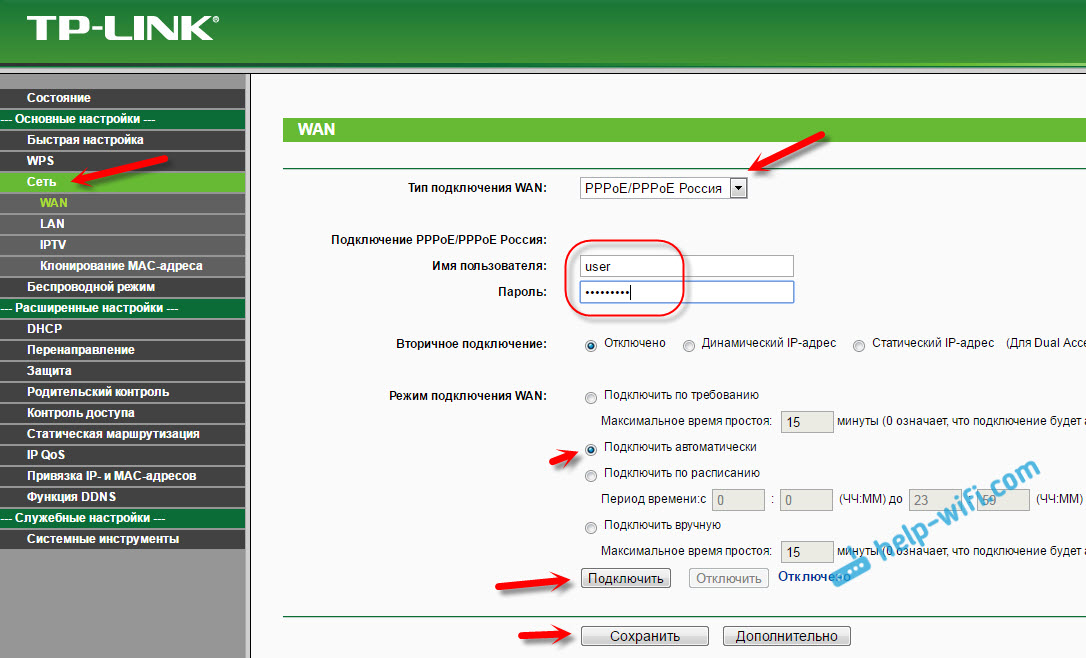
Stejným způsobem se připojují PPTP a L2TP. A pokud máte dynamickou IP, nemusíte nastavovat žádné parametry. Ale možná je to, že poskytovatel používá vazbu na adresu MAC. Pokud ano, pak viz článek o tom, jak klonovat MAC adresu na routeru.
TP-Link TL-WR720N: Nastavení a instalace hesla Wi-Fi
Hlavní věc je, že internet prostřednictvím routeru vydělává. Pokud je vše v pořádku, musíte nastavit nastavení sítě Wi-Fi a dát heslo na Wi-Fi. Chcete -li to provést, přejděte na kartu „Wireless Main“. Zde můžete změnit název sítě Wi-Fi a označit svůj region.
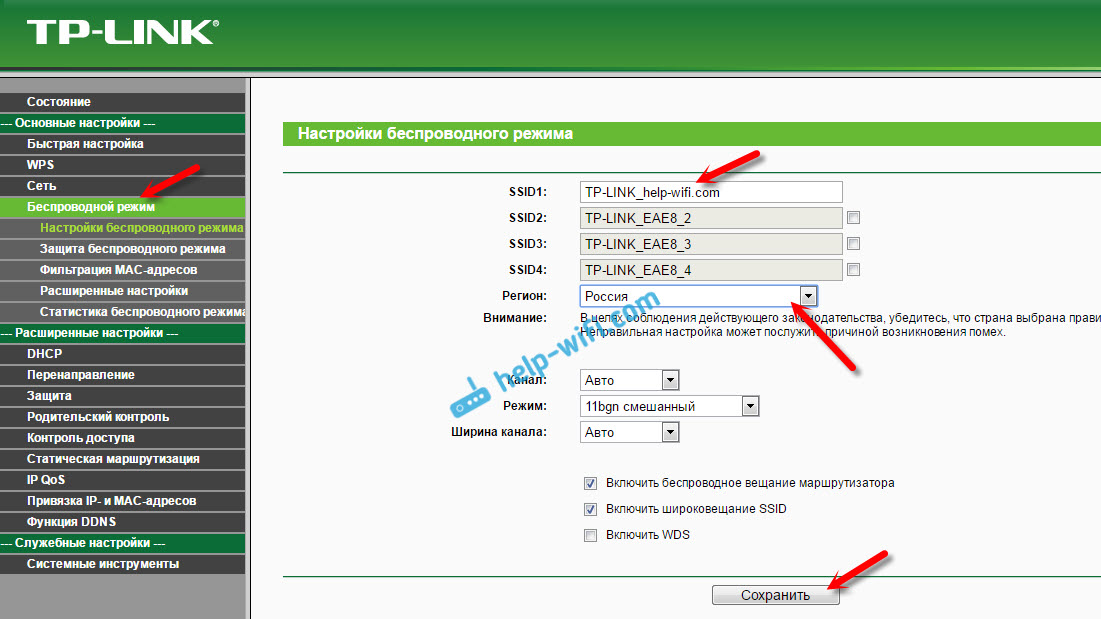
Směrovač TP-Link TL-WR720N má příležitost aktivovat až 4 sítě Wi-Fi s různými nastaveními.
Chcete -li dát heslo do sítě Wi -Fi, přejděte na kartu „Hlavní hlavní okres“ - „Ochrana bezdrátového režimu“. Tam si můžete vybrat síť, pro kterou změníme nastavení (pokud aktivujete více než jednu síť Wi-Fi).
Poté vyberte položku „WPA-PSK/WPA2-PSK“ a v poli PSK Heslo uveďte heslo, které bude použito k připojení k vaší síti Wi-Fi.
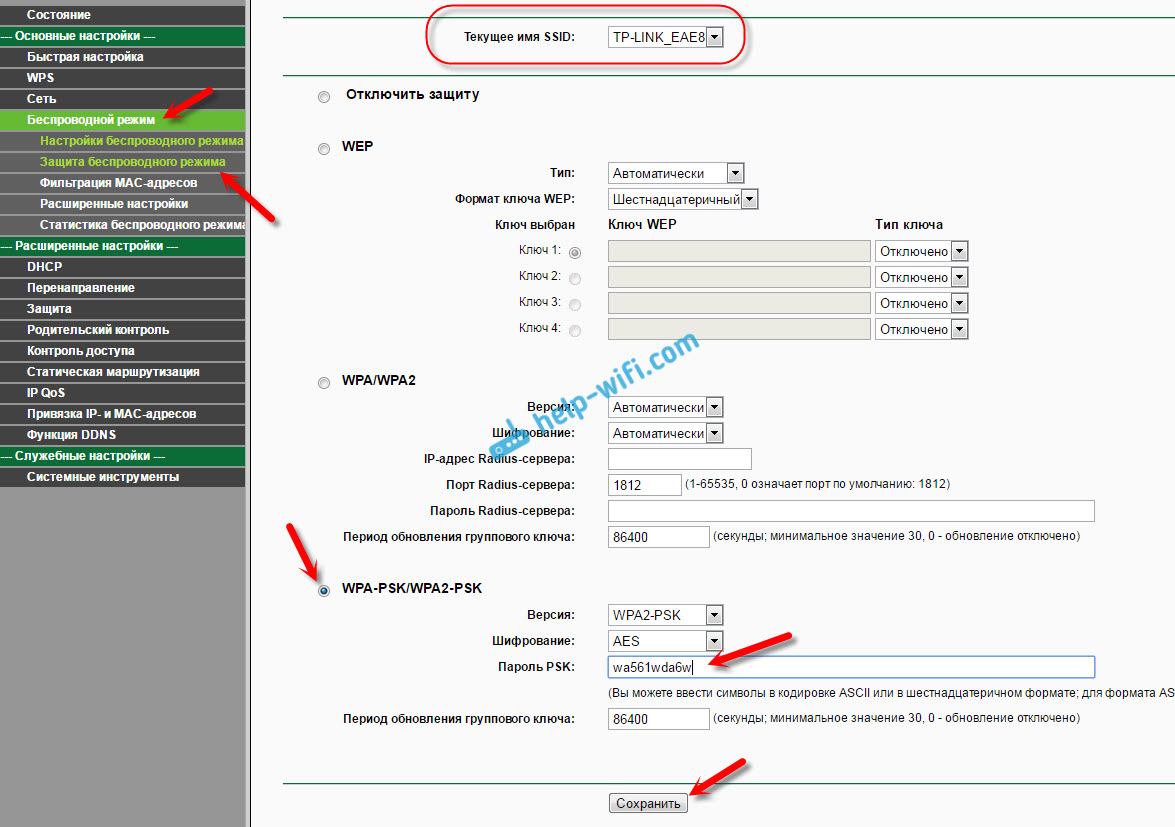
Uložte nastavení a restartujte router. Nyní, abyste se připojili k síti Wi-Fi, musíte zadat nainstalované heslo.
Podle tradice vám doporučuji změnit heslo správce, které se používá k ochraně nastavení routeru. Jak to udělat, napsal jsem v článku: Jak změnit heslo s adminem na jiný na routeru?
Pokud v procesu nastavení TP-Link TL-WR720N se setkáváte s některými problémy a chybami, pak napište do komentářů, pokusím se pomoci s řešením.
- « Volba mezi 3 modely routeru. Zyxel nebo TP-Link?
- Windows 10 nepřipojuje internet prostřednictvím kabelu »

